本期我们将讲解,如何在之前创建的Hello World项目中添加按键检测功能。
一、创建一个新的线程用于按键检测
1、使用动态线程创建方法创建一个线程
首先,定义一个动态线程句柄结构体指针:
1/*定义一个按键检测线程句柄结构体指针*/ 2staticrt_thread_tkey_thread=RT_NULL;
然后使用动态线程创建函数创建一个线程,其中线程优先级的范围根据系统配置情况不同, 可以在rtconfig.h中查看RT_THREAD_PRIORITY_MAX宏定义
1/*创建按键检测线程*/ 2key_thread=rt_thread_create("keythread",/*线程的名称*/ 3key_thread_entry,/*线程入口函数*/ 4RT_NULL,/*线程入口函数的参数*/ 5256,/*线程栈大小,单位是字节*/ 65,/*线程的优先级,数值越小优先级越高*/ 710);/*线程的时间片大小*/
线程创建成功后会返回该创建成功的线程句柄,如果线程创建失败,则返回RT_NULL,当线程创建成功后,我们启动该线程,让该线程进入就绪态
1/*如果获得线程控制块,启动这个线程*/ 2if(key_thread!=RT_NULL) 3rt_err=rt_thread_startup(key_thread); 4else 5rt_kprintf("keythreadcreatefailure!!! "); 6 7/*判断线程是否启动成功*/ 8if(rt_err==RT_EOK) 9rt_kprintf("keythreadstartupok. "); 10else 11rt_kprintf("keythreadstartuperr. ");
2、使用静态线程创建方法创建一个线程
静态线程创建需要提供线程栈和句柄:
1/*定义一个按键检测静态线程栈*/ 2staticcharkey_thread_stack[256]; 3/*定义一个按键检测静态线程句柄*/ 4staticstructrt_threadkey_thread;
然后使用静态线程初始化函数初始化静态线程对象
1/*初始化按键检测线程,名称是thread2,入口是thread2_entry*/ 2rt_err=rt_thread_init(&key_thread,/*线程句柄*/ 3"keythread",/*线程的名称*/ 4key_thread_entry,/*线程入口函数*/ 5RT_NULL,/*线程入口函数的参数*/ 6&key_thread_stack[0],/*线程栈起始地址*/ 7sizeof(key_thread_stack),/*线程栈大小,单位是字节*/ 85,/*线程的优先级,数值越小优先级越高*/ 910);/*线程的时间片大小*/
线程创建成功后返回值为RT_EOK,创建失败则返回-RT_ERROR,当线程创建成功后,我们启动该线程,让该线程进入就绪态
1/*如果线程创建成功,启动这个线程*/ 2if(rt_err==RT_EOK) 3rt_err=rt_thread_startup(&key_thread); 4else 5rt_kprintf("keythreadinitfailure!!! "); 6 7/*判断线程是否启动成功*/ 8if(rt_err==RT_EOK) 9rt_kprintf("keythreadstartupok. "); 10else 11rt_kprintf("keythreadstartuperr. ");
二、编写线程入口函数
首先,我们需要获取按键对应的引脚编号,使用GET_PIN宏定义,查看原理图,获取按键对应的引脚
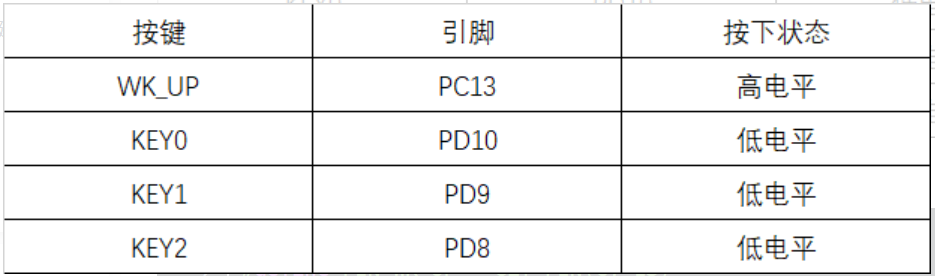
1/*获取相应的引脚编号*/ 2#definePIN_WK_UPGET_PIN(C,13) 3#definePIN_KEY0GET_PIN(D,10) 4#definePIN_KEY1GET_PIN(D,9) 5#definePIN_KEY2GET_PIN(D,8)
接下来,我们编写一下按键检测线程入口函数,因为硬件上已经有上下拉了,所以就不配置内部上下拉了
1/*按键检测线程入口函数*/ 2staticvoidkey_thread_entry(void*parameter) 3{ 4staticrt_uint8_tkey_up=1;/*按键松开标志*/ 5/*初始化按键*/ 6rt_pin_mode(PIN_WK_UP,PIN_MODE_INPUT); 7rt_pin_mode(PIN_KEY0,PIN_MODE_INPUT); 8rt_pin_mode(PIN_KEY1,PIN_MODE_INPUT); 9rt_pin_mode(PIN_KEY2,PIN_MODE_INPUT); 10 11while(1) 12{ 13/*检测按键是否按下*/ 14if(key_up&&((rt_pin_read(PIN_WK_UP)==PIN_HIGH)|| 15(rt_pin_read(PIN_KEY0)==PIN_LOW)|| 16(rt_pin_read(PIN_KEY1)==PIN_LOW)|| 17(rt_pin_read(PIN_KEY2)==PIN_LOW))) 18{ 19rt_thread_mdelay(50);/*延时消抖*/ 20key_up=0; 21if(rt_pin_read(PIN_WK_UP)==PIN_HIGH) 22{ 23/*按键WK_UP按下,按键按下处理*/ 24rt_kprintf("WK_UPpressed! "); 25} 26elseif(rt_pin_read(PIN_KEY0)==PIN_LOW) 27{ 28/*按键KEY0按下,按键按下处理*/ 29rt_kprintf("KEY0pressed! "); 30} 31elseif(rt_pin_read(PIN_KEY1)==PIN_LOW) 32{ 33/*按键KEY0按下,按键按下处理*/ 34rt_kprintf("KEY1pressed! "); 35} 36elseif(rt_pin_read(PIN_KEY2)==PIN_LOW) 37{ 38/*按键KEY0按下,按键按下处理*/ 39rt_kprintf("KEY2pressed! "); 40} 41} 42elseif((rt_pin_read(PIN_WK_UP)==PIN_LOW)&& 43(rt_pin_read(PIN_KEY0)==PIN_HIGH)&& 44(rt_pin_read(PIN_KEY1)==PIN_HIGH)&& 45(rt_pin_read(PIN_KEY2)==PIN_HIGH)) 46{ 47key_up=1;/*按键已松开*/ 48} 49rt_thread_mdelay(100); 50} 51 52}
三、实现效果
构建并下载程序,查看串口终端输出:
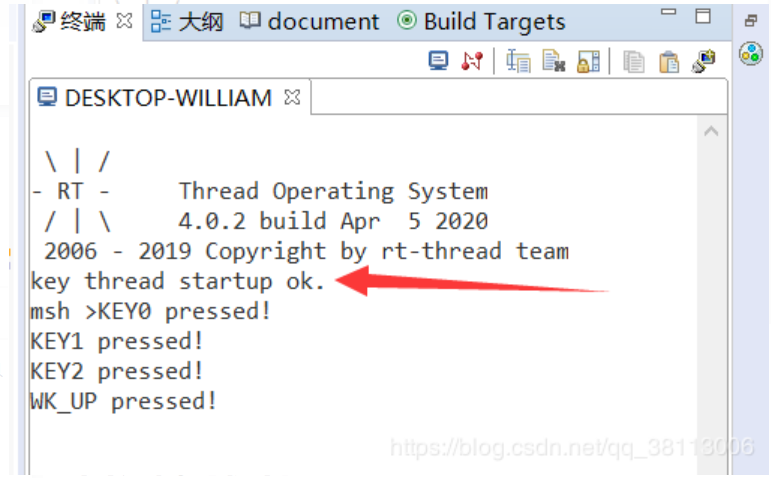
可以看到,按键检测线程启动成功,按键功能也实现了
四、代码优化
上面我们的代码都写在了mian.c里,我们可以将其放在一个单独的app_key.c文件中右键选中【applications】,选择新建源文件
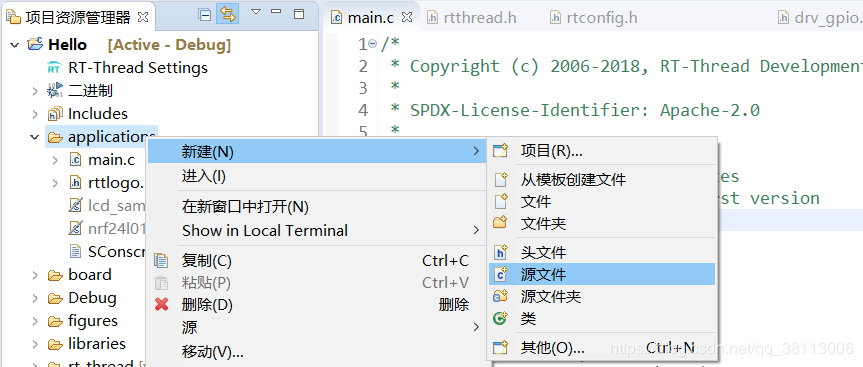
输入app_key.c文件名,点击确定:
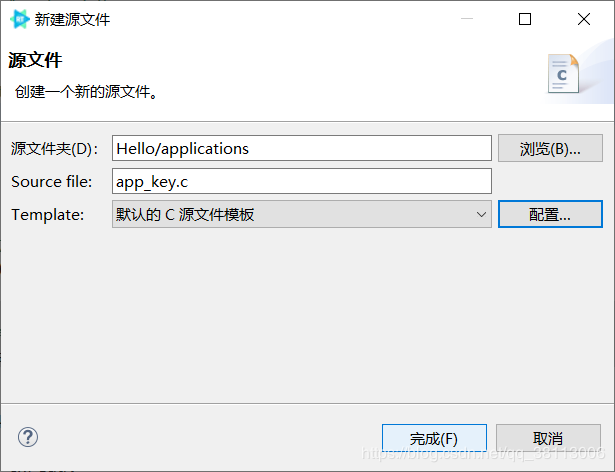
将之前编写的代码都迁移到该文件中来,并提供一个app_key_init()函数供main()函数调用
1#include
在mian()函数中调用app_key_init()
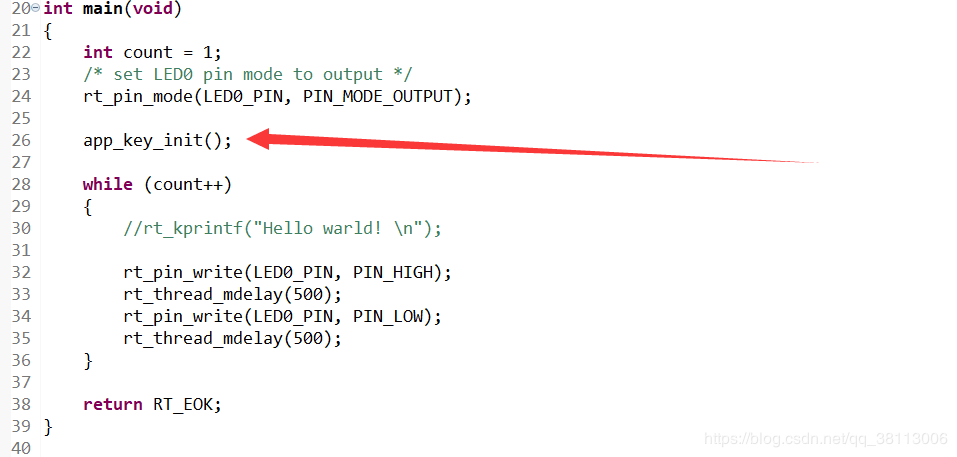
实现效果一样:
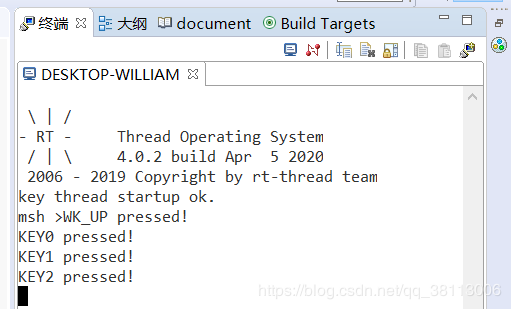
-
函数
+关注
关注
3文章
4299浏览量
62374 -
线程
+关注
关注
0文章
504浏览量
19638
原文标题:【RT-Thread Studio入门】使用轮询法检测按键
文章出处:【微信号:RTThread,微信公众号:RTThread物联网操作系统】欢迎添加关注!文章转载请注明出处。
发布评论请先 登录
相关推荐
AD原理图如何添加第二页
如何在i2c中将hello world发送到LCD屏幕?
请问如何将cURL库添加到ESP8266_RTOS_SDK项目中?
如何在PSOC创建者项目中确认看门狗定时器已启用?
鸿蒙OpenHarmony【轻量系统 编写“Hello World”程序】 (基于Hi3861开发板)
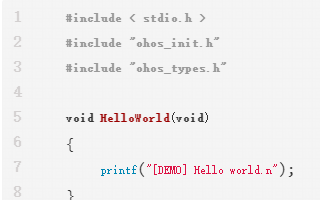
鸿蒙OpenHarmony【小型系统 编写“Hello World”程序】 (基于Hi3516开发板)
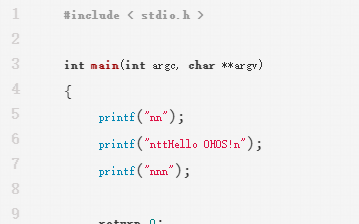
鸿蒙OpenHarmony【标准系统 编写“Hello World”程序】(基于RK3568开发板)
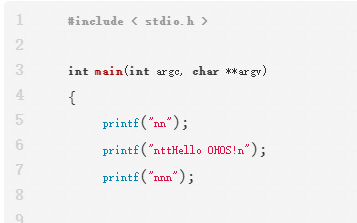
鸿蒙OpenHarmony【标准系统编写“Hello World”程序】 (基于RK3568开发板)

鸿蒙OpenHarmony【小型系统编写“Hello World”程序】 (基于Hi3516开发板)

鸿蒙OpenHarmony【轻量系统编写“Hello World”程序】 (基于Hi3861开发板)

用于EK-RA8D1 MIPI LCD显示器的GUIX Hello World





 如何在之前创建的Hello World项目中添加按键检测功能
如何在之前创建的Hello World项目中添加按键检测功能











评论